Как исправить ошибку "E_FAIL 0x80004005" в VirtualBox
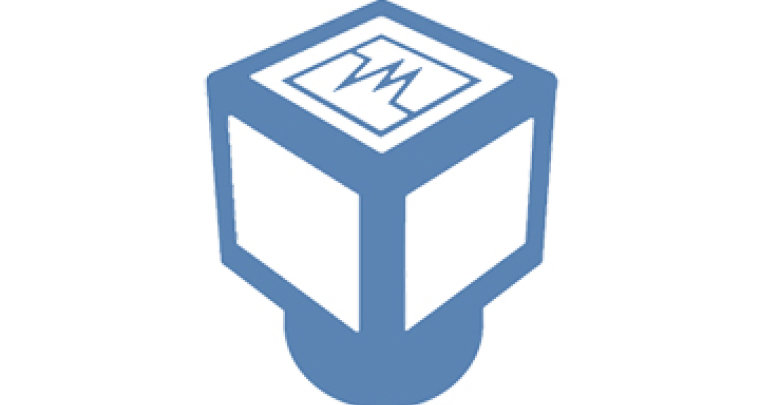
Запуск операционной системы на VirtualBox - это один из самых лучших способов предварительно ознакомиться с ней, перед тем как выполнить установку непосредственно на компьютер. Но пользователь при попытке запустить ОС может увидеть ошибку E_FAIL 0x80004005, которая полностью прекращает запуск системы. В этой статье мы расскажем, что нужно делать в таком случае.
Причины появления ошибки
Прежде чем переходить непосредственно к способам устранения ошибки E_FILA 0x80004005 в VirtualBox, необходимо обсудить причины ее появления, чтобы в будущем не допускать повтора этой ситуации.
Зачастую данная ошибка появляется спонтанно. Самое интересное, что она не будет выводиться, если виртуальная машина была установлена только что, это происходит только в том случае, если вы уже запускали какую-нибудь операционную систему на ней. В некоторых ситуациях это случается из-за отказа выполнения первичного запуска операционной системы. Происходит это по нескольким причинам:
- Ошибка, которая возникла во время сохранения сессии.
- Из-за отключенной опции виртуализации в BIOS.
- Нестабильная версия виртуальной машины.
- Конфликт гипервизора с виртуальной машиной (случается только на 64-разрядных системах).
- Ошибка в обновлении Windows.
Вот мы и выяснили основные причины появления ошибки E_FAIL 0x80004005, так что можем переходить непосредственно к способам устранения.
Изменение названий внутренних файлов
Как было сказано ранее, код ошибки E_FAIL 0x80004005 может появиться, если предыдущая сессия использования операционной системы в виртуальной машине закончилась с ошибкой. В этом случае для ее исправления понадобиться переименовать несколько файлов, сейчас будет рассказано, как это сделать.
Примечание: чтобы была возможность выполнить все действия инструкции, приложенной ниже, вам необходимо включить отображение скрытых папок. Сделать это получится в "Параметрах папок" или в "Параметрах проводника" (в зависимости от версии Windows).
Итак, проделайте следующие действия в папке гостевой ОС:
- Перейдите в директорию, где хранятся файлы операционных систем, запускаемых в VirtualBox. Если вы не изменяли параметры программы, то путь к ним будет следующий: "Диск C Users -> UserName -> VirtualBox" (без кавычек) и "VMs -> Название_гостевой_ОС" (без кавычек).
- Попав в папку с той операционной системой, при запуске которой случается ошибка, вы должны увидеть два файла, который выглядят следующим образом: "название.vbox" и "название.vbox-prev", где вместо "название" будет имя операционной системы, которое вы указали при ее создании. Вам необходимо вырезать файл "название.vbox" и переместить его в любую другую папку.
- После этого переименуйте файл "название.vbox-prev", удалив окончание "-prev".
После этого перейдите в другую папку - "VirtualBox" и проделайте эти действия:
- Вырежьте файл "VirtualBox.xml" и переместите в любое другое место.
- Переименуйте файл "VirtualBox.xml-prev" в "VirtualBox.xml".
- Закройте окна "Проводника" и попытайтесь запустить виртуальную машину.
Выполни все эти действия, ошибка E_FAIL 0x80004005 должна исчезнуть и операционная система будет стабильно работать.
Включение виртуализации в BIOS
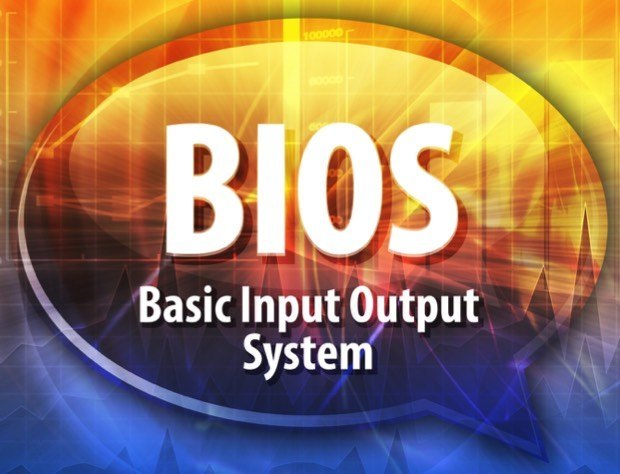
Теперь давайте рассмотрим ситуацию, когда в появлении ошибки E_FAIL 0x80004005 в VirtualBox виновата отключенная опция виртуализации. Как было сказано в начале статьи, она включается и отключается в BIOS, поэтому все настройки будут происходить именно там. Для того чтобы вернуть программе работоспособность, вам необходимо сделать следующее:
- В Award BIOS перейти на вкладку Advances BIOS Features, где отыскать параметр Virtualization и поставить значение Enabled.
- В AMI BIOS Вам нужно перейти во вкладку Advances, потом открыть параметр Intel(R) и поставить там переключатель в положение Enabled.
- В ASUS UEFI вам необходимо проследовать по примерно такому же пути: "Advances -> Intel Virtualization -> Enabled" (без кавычек).
После этого сохраните все изменения и перезагрузите компьютер. После того, как вы попадете на рабочий стол, попытайтесь снова запустить операционную систему в виртуальной машине - все должно работать исправно.
Обновление виртуальной машины

Мы уже говорили, что причиной появления ошибки в VirtualBox E_FAIL 0x80004005 стала нестабильная версия программы. Чаще всего это случается после ее обновления. Если это так, то вам на выбор предложена два варианта действий:
- Дождаться выхода новой более стабильной версии приложения. Конечно, это может занять немало времени, но зачастую разработчики правят ошибки довольно быстро. К слову, чтобы проверить, не вышла ли новая версия, вам необходимо в программе нажать по кнопке "Файл" и выбрать пункт "Проверить обновления".
- Переустановить программу. Этот способ более быстрый, но не каждый разбирается в компьютерах настолько, чтобы самостоятельно сделать откат до предыдущей (стабильной) версии программы. В любом случае, если у вас остался инсталлятор программы, то просто запустите его и установите VirtualBox повторно. В противном случае зайдите на сайт разработчика и скачайте предыдущую версию приложения.
Если причиной появления ошибки E_FAIL 0x80004005 была нестабильная версия программы, то после выполнения представленной инструкции все должно пройти, в противном случае переходите к следующему способу.
Отключение Hyper-V
Современные версии операционных систем поддерживают технологию Hyper-V, которая иногда может конфликтовать с виртуальной машиной, из-за чего и происходит рассматриваемая ошибка. Соответственно, чтобы устранить ошибку, эту технологию необходимо отключить.
- Войдите в "Панель управления".
- Перейдите в меню "Программы и компоненты".
- Нажмите по ссылке "Включение или отключение компонентов Windows".
- В новом окне отыщите компонент "Hyper-V" и снимите с него галочку.
- Нажмите "ОК".
- Перезапустите компьютер.
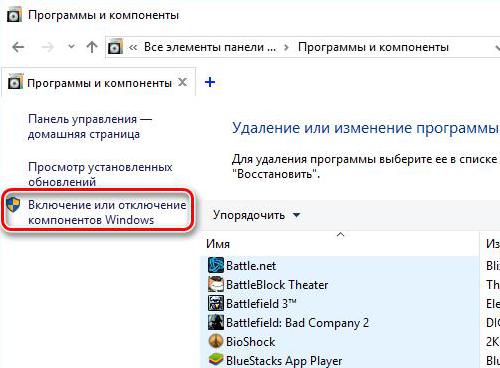
Ошибка должна исчезнуть.
Изменение типа запуска
Для исправления ошибки E_FAIL 0x80004005 возможно достаточно просто изменить тип запуска ОС, делается это так:
- Запустите программу.
- Нажмите по ОС ПКМ.
- Наведите курсор на "Запустить".
- Выберите пункт "Запустить в фоновом режиме".
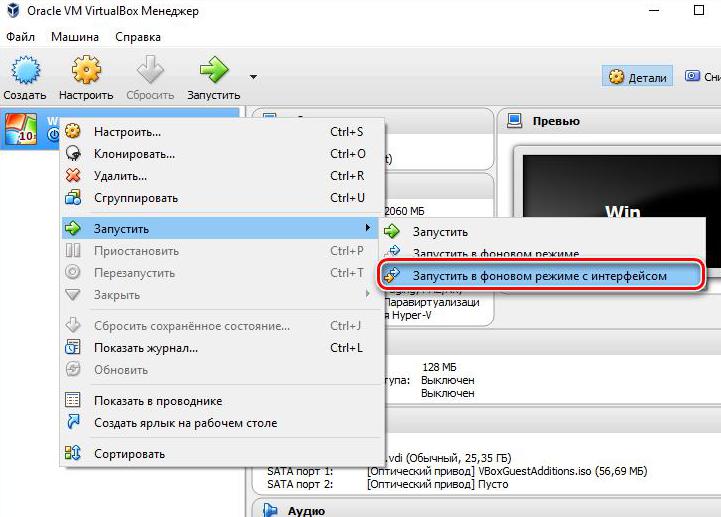
Если все же это не помогло, то переходите к последнему способу.
Удаление обновления

Когда-то в Windows был выпущен проблемный патч обновления KB3004394, он приводил в неисправность работу виртуальных машин. Соответственно, если причина в нем, то его достаточно просто удалить.
- Запустите "Командную строку".
- Введите команду: "wusa /uninstall /kb:3004394" (без кавычек).
- Нажмите Enter.
- Перезапустите компьютер.
После удаления все должно заработать. Вот мы и закончили разбирать способы исправления ошибки в виртуальной машине, если ни один вам не помог, то вероятнее всего дело в операционной системе, тогда рекомендуется переустановить ее.
Похожие статьи
- Как включить cookies в разных браузерах? Что такое файлы и как установить поддержку cookies самостоятельно?
- Очки виртуальной реальности: отзывы, обзор, принцип работы
- Как делать хештеги в "Инстаграме": пошаговая инструкция и рекомендации
- Как восстановить удаленную переписку в "ВК": лучшие советы
- Распиновка RJ45. Цветовые схемы обжима (распиновки) кабеля витых пар в вилке RJ-45
- Машина не заводится: возможные причины и методы их устранения
- Самые лучшие смартфоны по всем характеристикам: рейтинг, список и отзывы
